Zoom es una función de accesibilidad de iOS que, como su nombre indica, amplía o amplía el contenido de la pantalla, haciéndolo más fácil para las personas con visión débil. Si habilitó accidentalmente esta opción, navegar por la pantalla del iPhone puede resultar complicado y tocar los botones puede resultar confuso.
Pero no se preocupe. A continuación, se explica cómo quitar el zoom de la pantalla del iPhone o iPad y devolver todo a la normalidad . Después de eso, también veremos cómo desactivar esta función, para que no le vuelva a molestar en el futuro.
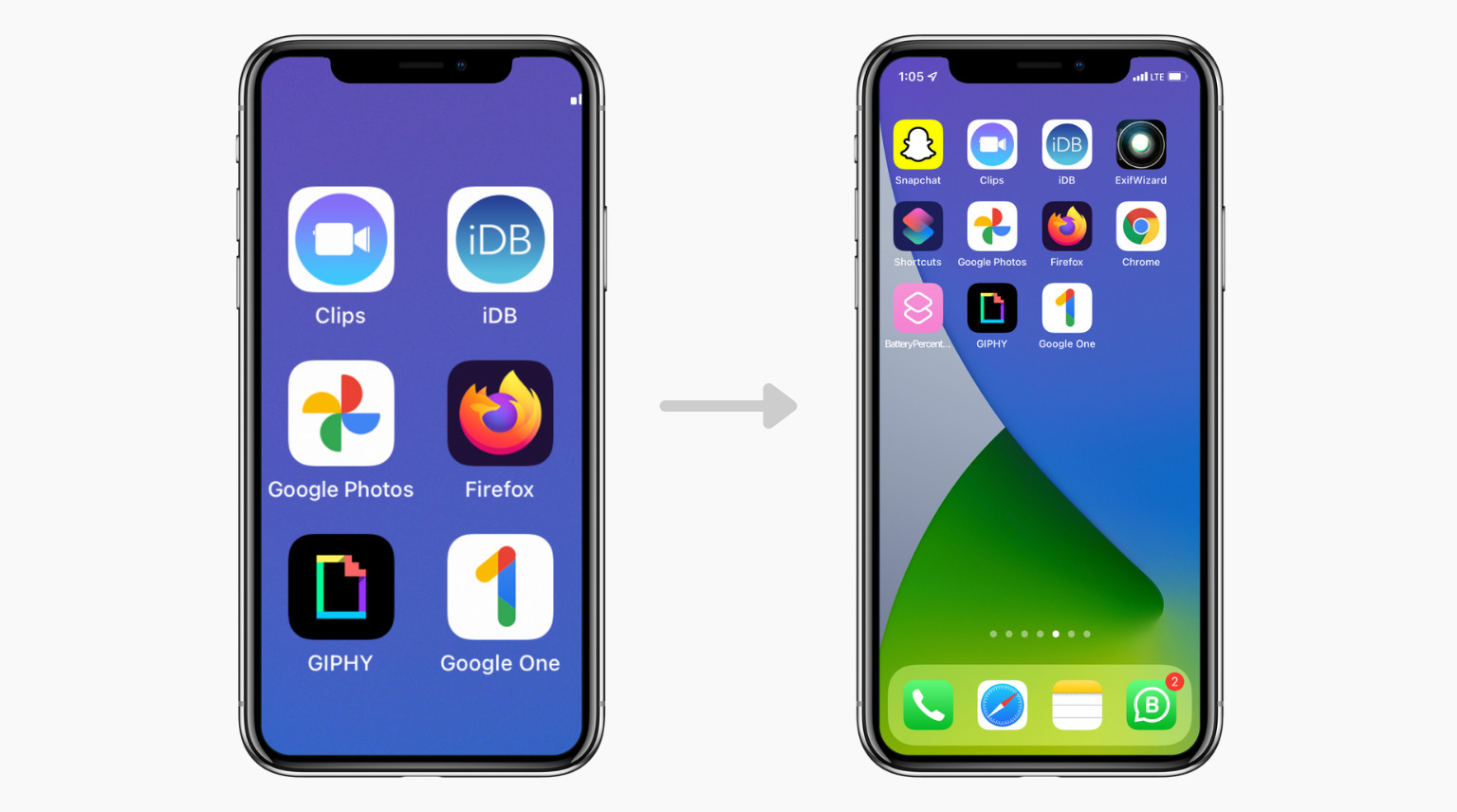
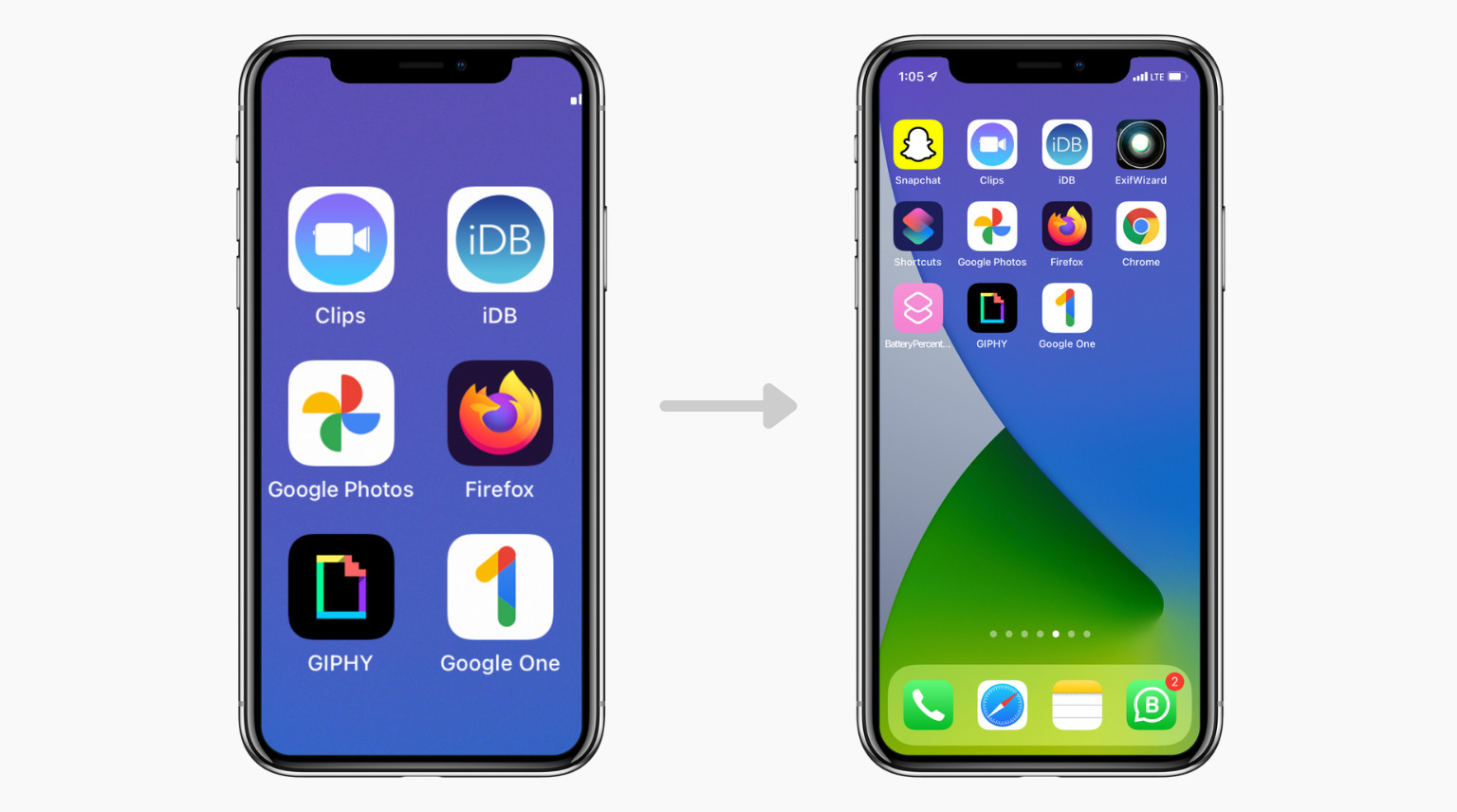
Cómo quitar el zoom de la pantalla del iPhone y iPad
Solo para que conste, no puede alejar la pantalla del iPhone simplemente tocando dos veces o pellizcando con dos dedos como lo hace con las fotos, las páginas web, etc.
Para alejar la pantalla de su iPhone o iPad, rápidamente dos veces toca cualquier parte de la pantalla con tres dedos , y luego con un dedo, toca Alejar .
Inmediatamente la pantalla de tu iPhone desaparecerá volver a la normalidad. Después de esto, puede seguir los pasos descritos a continuación para desactivar esta función. Esto asegurará que no vuelva a habilitarlo accidentalmente.

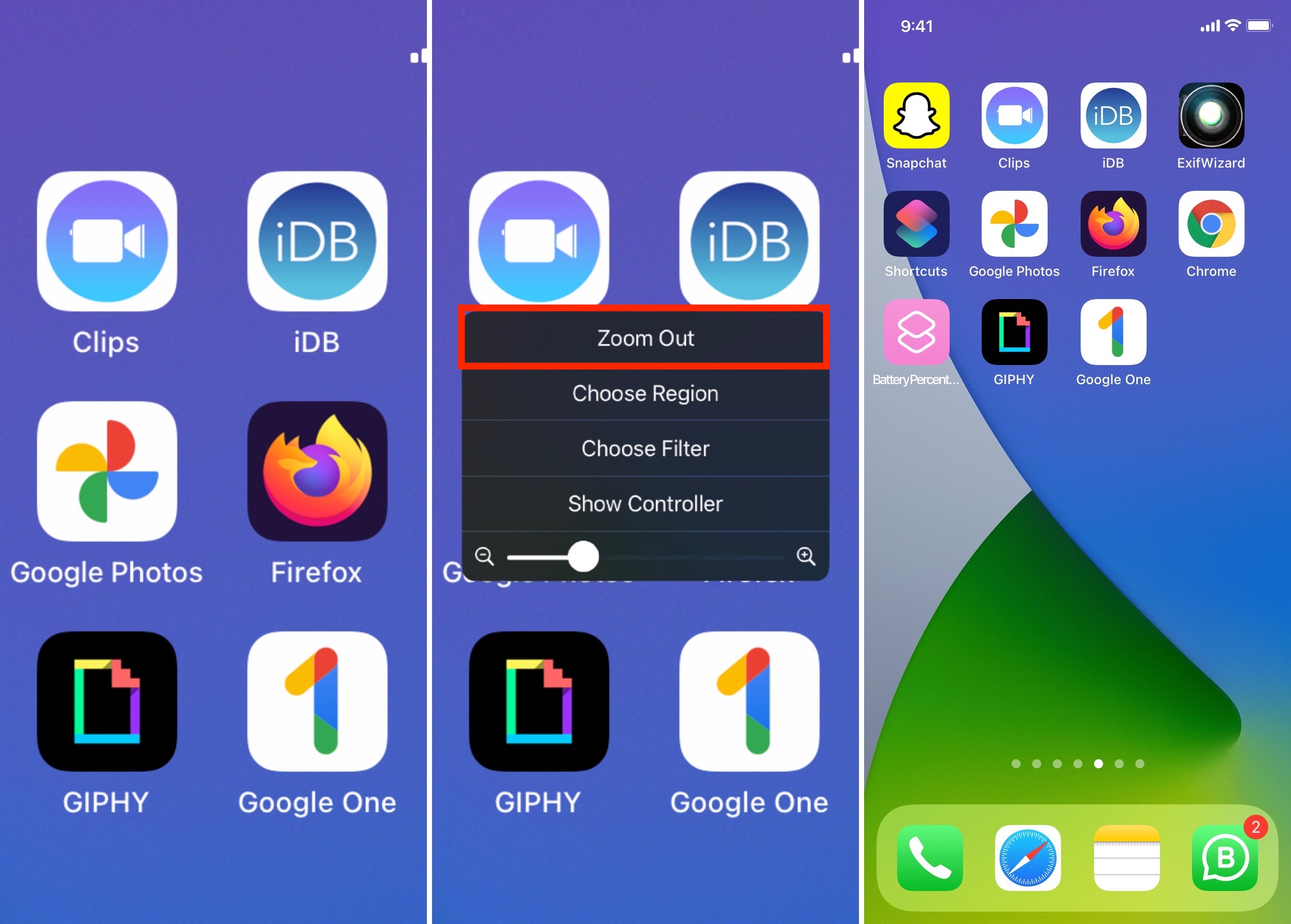
También puede utilizar el acceso directo de accesibilidad para desactivar el zoom si había activado el acceso directo en primer lugar. Se encuentra en Configuración > Accesibilidad > Acceso directo de accesibilidad .
En iPhone con Face ID, triple-presione el botón lateral derecho . En otros iPhone, presiona tres veces el botón de inicio .
Si solo se agregó Zoom como el acceso directo de accesibilidad, presionar tres veces lo apagará (y lo encenderá cuando se presionado nuevamente).
Sin embargo, si se agregó más de un atajo al atajo de accesibilidad, al presionar tres veces el botón lateral o de inicio, se le pedirá que elija uno de los atajos. Arrastre la pantalla ampliada con tres dedos. Por último, toca Zoom para desactivarlo.


Cómo desactivar el zoom en el iPhone
Una vez que la pantalla del iPhone vuelva a la normalidad, siga estos pasos para desactivar el zoom del sistema. Apagar aseguraría que no vuelva a hacer zoom accidentalmente en la pantalla tocando dos veces con tres dedos o presionando tres veces el botón Lateral/Inicio. Además, incluso si después de seguir los pasos anteriores no pudo desacelerar, puede usar los pasos a continuación para apagarlo. Solo recuerda arrastrar la pantalla con tres dedos . Puedes tocar como lo haces normalmente con un dedo.
Abre la Configuración del iPhone y toca Accesibilidad . Toca Zoom . Apague el interruptor de Zoom .
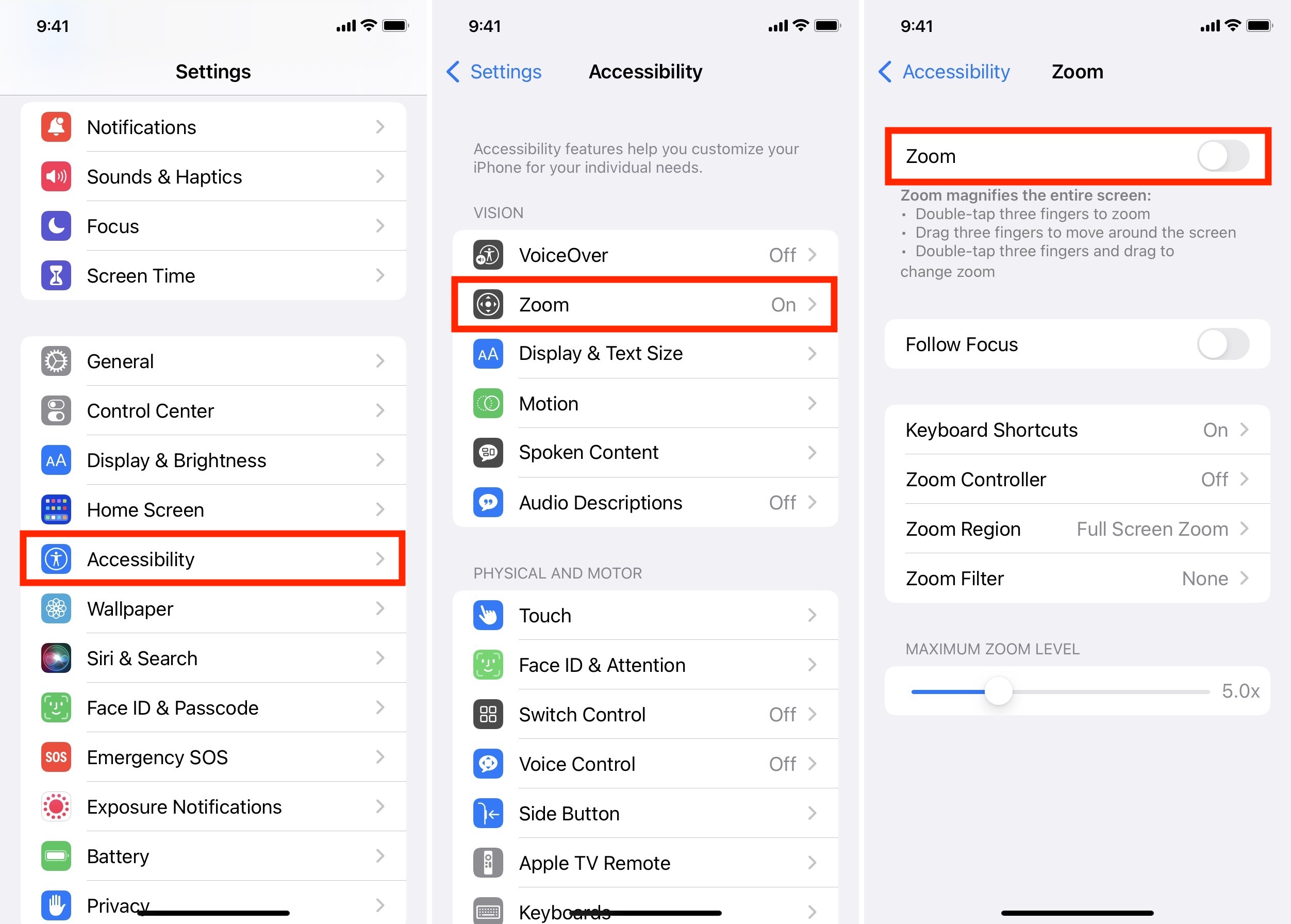
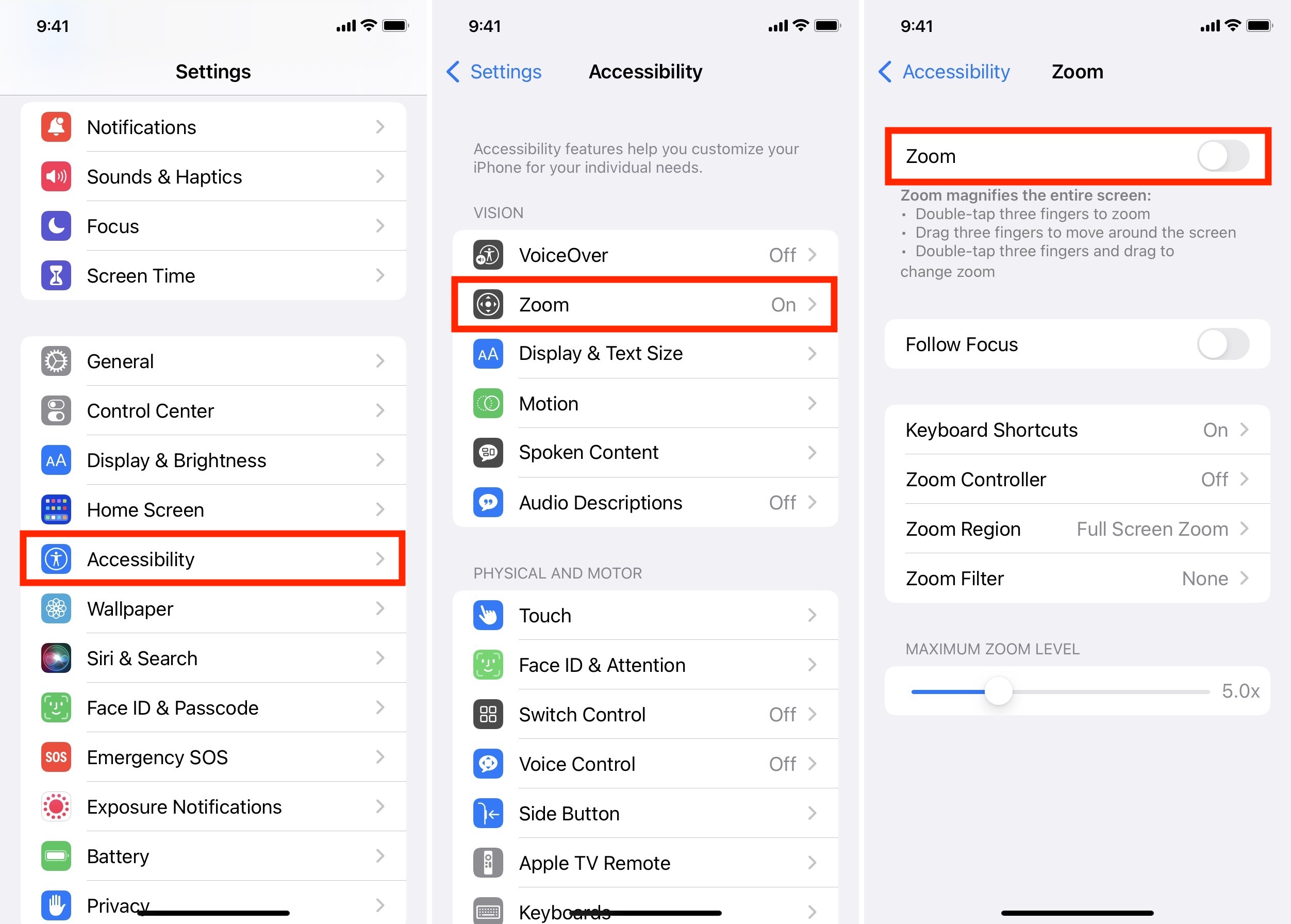
¿Qué hacer si no puede desactivar el zoom de la pantalla en su iPhone?
Después de seguir los pasos anteriores, debería poder desviar correctamente el zoom del iPhone pantalla e incluso desactivar esta función. Sin embargo, si en casos excepcionales, tocar dos veces con tres dedos no funcionó para usted o no pudo navegar por la pantalla para desactivar el zoom, use este método.
Conecte su iPhone a Mac o PC con un cable Lightning. Si tienes una Mac con macOS Catalina o posterior, abre Finder . Si tienes macOS Mojave o una versión anterior o una PC con Windows, abre iTunes . Haz clic en el nombre de tu iPhone (en la barra lateral del Finder) o en el icono (en iTunes). En la pestaña General, haga clic en Configurar accesibilidad . Desmarque la casilla de verificación Zoom y haga clic en Aceptar . Inmediatamente, la pantalla del iPhone volverá a la normalidad.
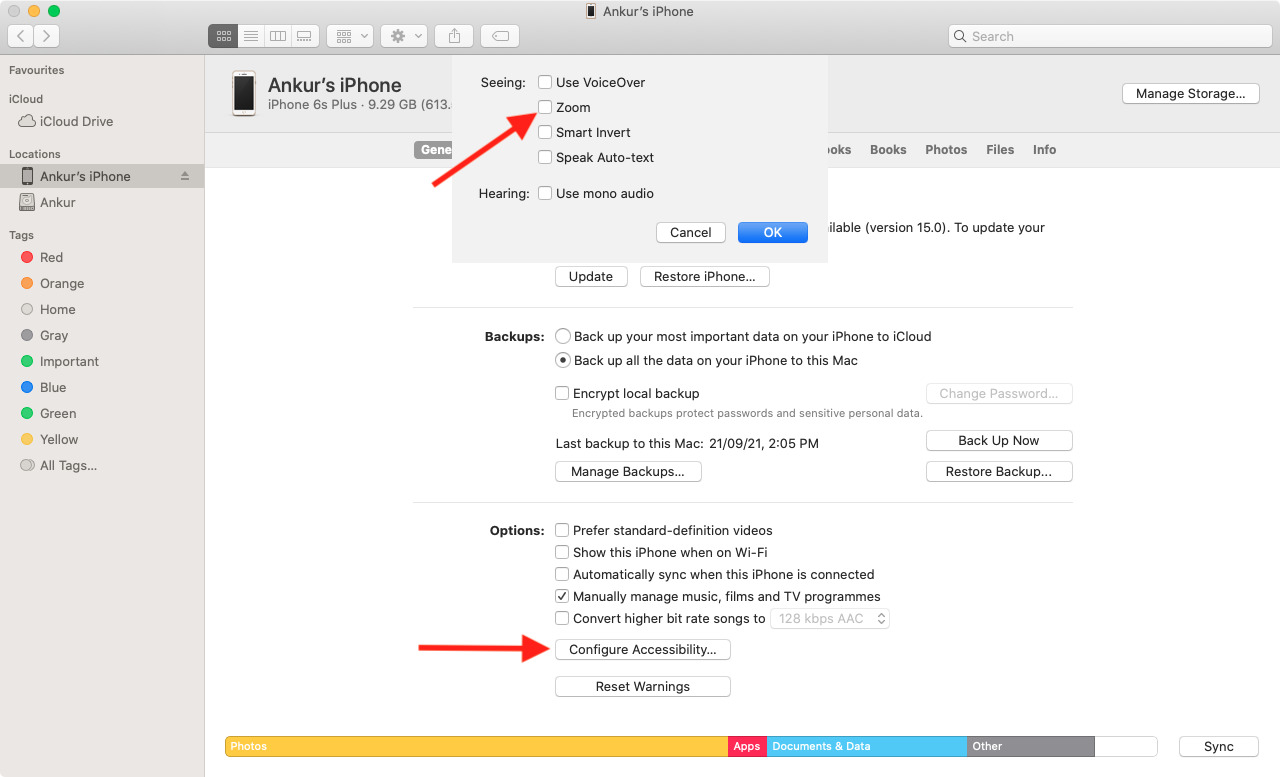
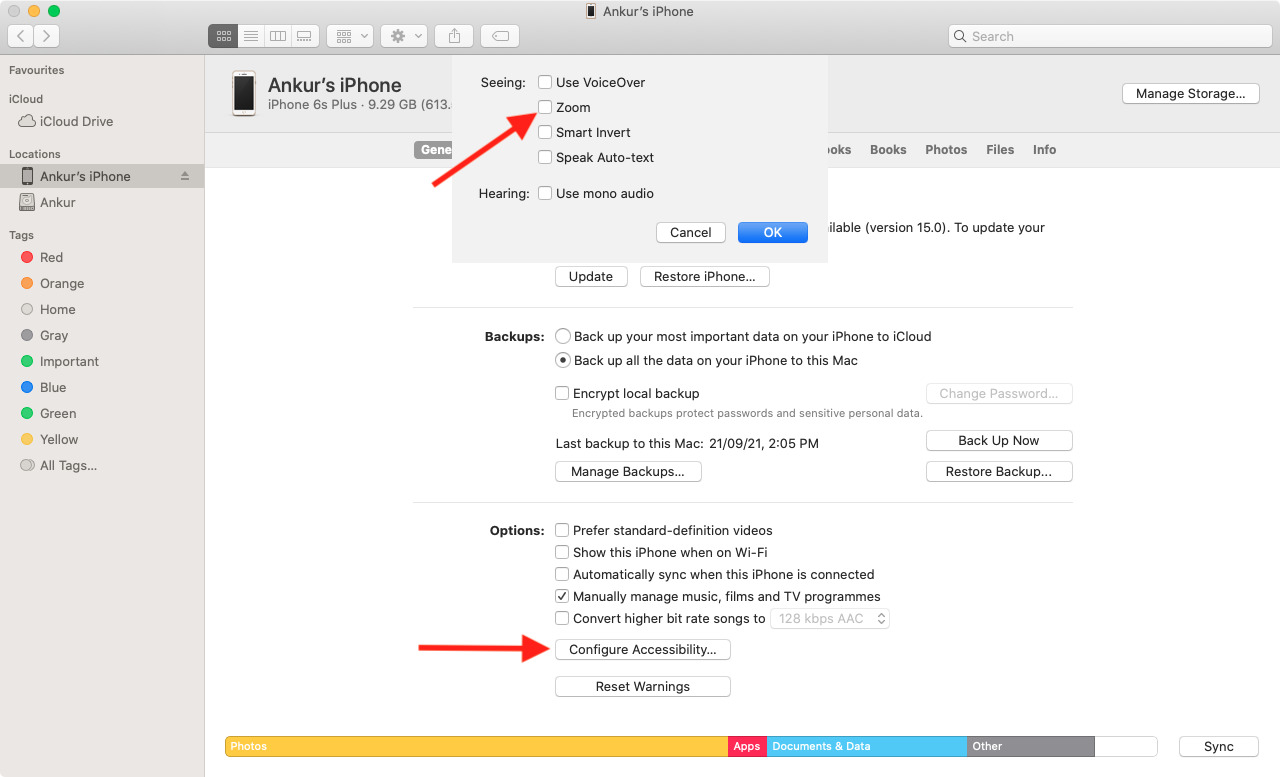
Así es como puede salir de la pantalla ampliada del iPhone o iPad. Espero que esta guía rápida te haya resultado útil. iOS tiene varias funciones de accesibilidad de este tipo, y algunas de ellas, como Back Tap y Magnifier, son útiles para todos. Pruébalos. Además, si está interesado, puede explorar más funciones y noticias de accesibilidad aquí.